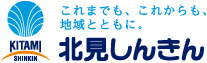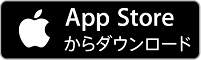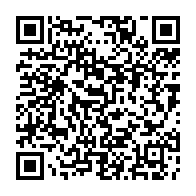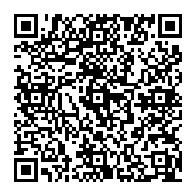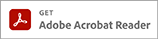機種変更時のお手続き 機種変更前
既に登録いただいている「しんきんワンタイムパスワード」アプリを機種変更前にログイン画面より「利用中止」を行い、機種変更後のスマートフォンにインストールいただいた「しんきんワンタイムパスワード」アプリのシリアル番号を新しく登録いただきます。以下の操作をご確認願います。
※「しんきんワンタイムパスワード」アプリを機種変更後のスマートフォンへ移行した場合についてもアプリのシリアル番号は変更となるため、「利用中止」が必要となります。
1.ワンタイムパスワード利用中止
① ログイン画面表示
「ワンタイムパスワード利用中止」を行うには、WEBバンキングログイン画面の『利用中止』をクリック(タップ)します。
なお、ワンタイムパスワード中止後は、振込等の資金移動取引に関する取引が規制されますのでご注意ください。
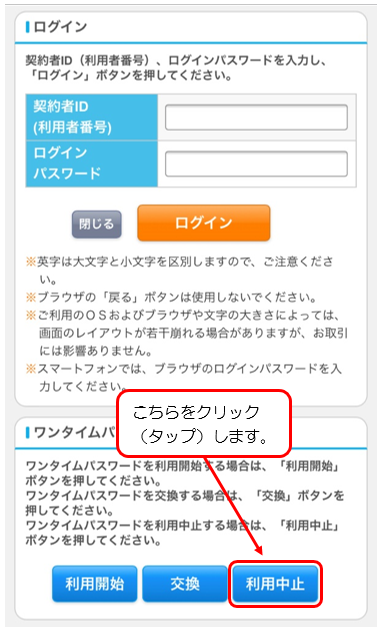
② 契約者ID・ログインパスワードの入力
契約者IDおよびログインパスワードを入力し、『次へ』をクリック(タップ)します。
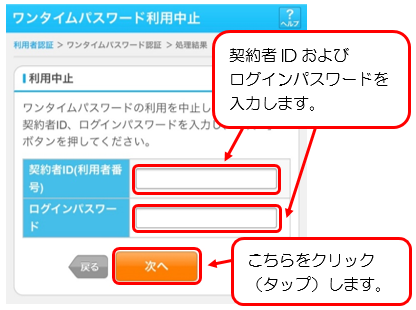
③ ワンタイムパスワードおよび資金移動用パスワードの入力
現在ご利用のワンタイムパスワードおよび資金移動用パスワードを入力し、『利用中止』または『停止』をクリック(タップ)します。
※資金移動用パスワードは、WEBバンキング契約時に設定いただいた数字10桁のパスワードです。お忘れの方やパスワードロックとなった場合は当金庫所定の用紙にて再度設定が必要となります。
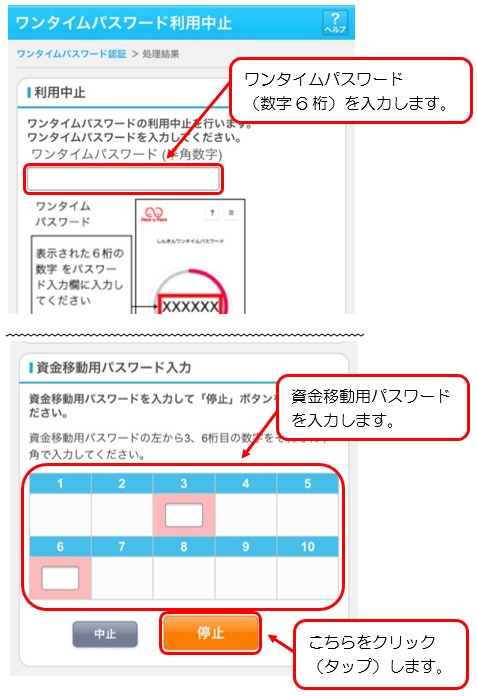
④ ワンタイムパスワード利用中止の完了
ワンタイムパスワード利用中止の画面が表示されます。機種変更前のスマートフォンでの手続きは完了となります。
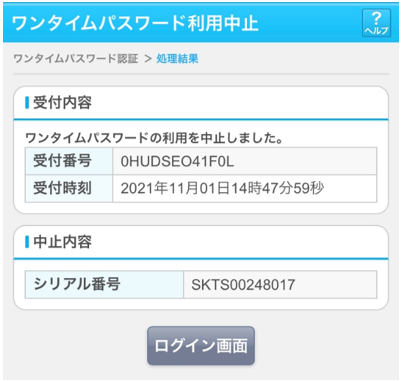
2.「しんきんワンタイムパスワード」アプリのインストール
ログイン画面表示
機種変更後のスマートフォンに「しんきんワンタイムパスワード」アプリのインストールを行います。
※アプリを移行した場合について本操作は不要となります。
① トークンの準備
お手元にソフトウェアトークンもしくはハードウェアトークンをご用意ください。
なお、利用可能なトークンの種類については、ホームページをご確認いただくか、当金庫までお問合せください。
ソフトウェアトークンの場合
スマートフォンにソフトウェアトークンのアプリをダウンロードしてください。
| iPhone | Android |
|---|---|
| App Storeより「しんきん(個人)ワンタイムパスワード」をダウンロードしてください。 | Google Playより「しんきん(個人)ワンタイムパスワード」をダウンロードしてください。 |
3.ワンタイムパスワードの利用開始
① ログイン画面表示
ワンタイムパスワード利用開始」を行うには、WEBバンキングログイン画面の『利用開始』をクリック(タップ)します。
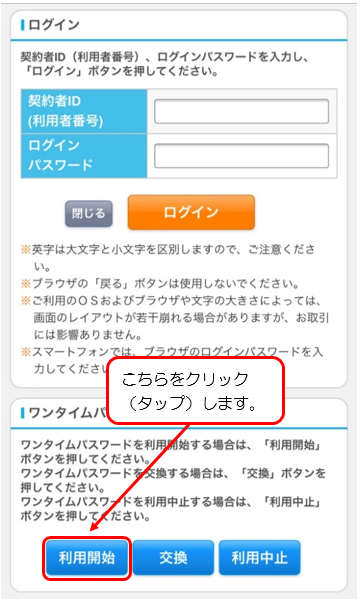
② 契約者ID・ログインパスワードの入力
契約者IDおよびログインパスワードを入力し、『次へ』をクリック(タップ)します。
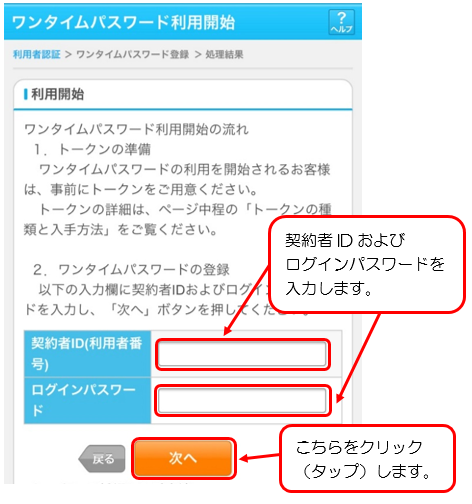
③ ワンタイムパスワードの登録
機種変更後のスマートフォンで「しんきんワンタイムパスワード」アプリを起動します。
シリアル番号およびワンタイムパスワード、資金移動パスワードを入力します。
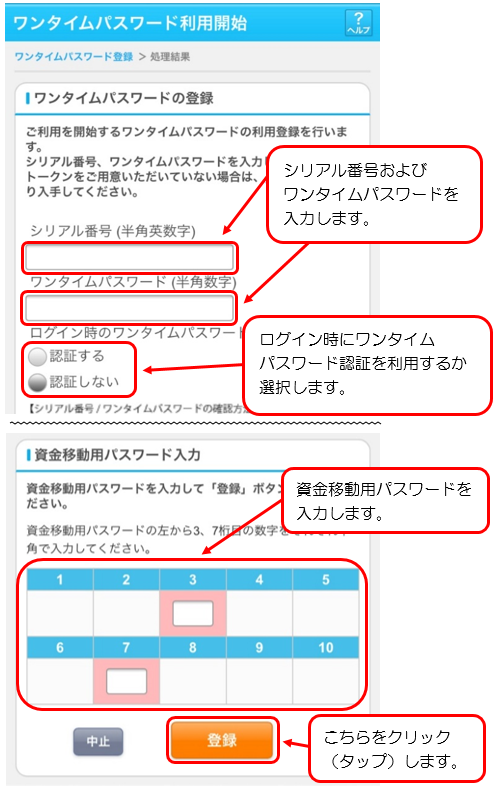
④ ワンタイムパスワード利用開始の完了
ワンタイムパスワード利用開始の画面が表示されます。
機種変更後のスマートフォンでの手続きは完了となります。
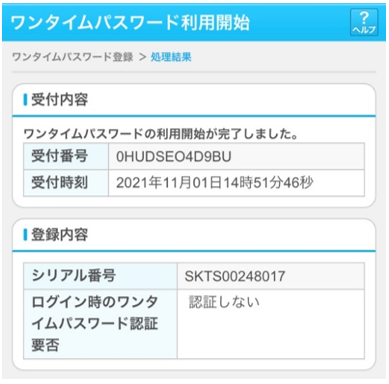
外部サイトへのリンク
これより先は、国税庁「国税電子申告・納税システム(e-Tax)」のサイトへリンクします。
上記サイトをご覧にならない場合は、下の「閉じる」ボタンをクリック(タップ)してください。